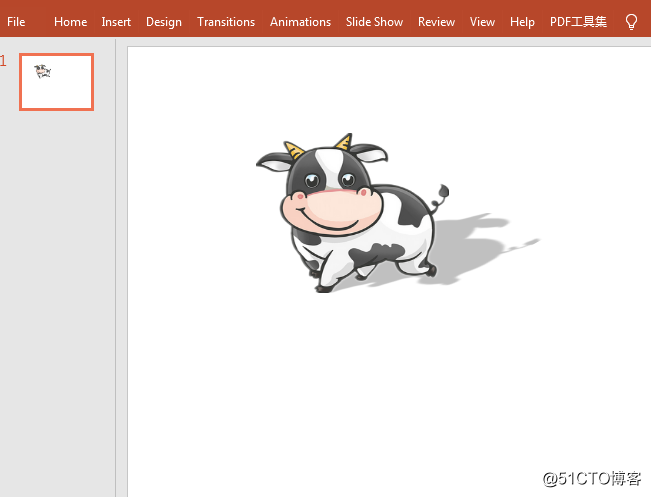Java 为 PPT 中的图形添加阴影效果
2021-03-26 18:24
标签:erp 设置 draw ppt power 获取 top 应用程序 throws JAR包导入 方法一:下载Free Spire.Presentation for Java包并解压缩,然后将lib文件夹下的jar包作为依赖项直接导入到Java应用程序中。 方法二:通过Maven仓库安装jar包,配置pom.xml文件的代码如下: Java代码 代码运行结果: Java 为 PPT 中的图形添加阴影效果 标签:erp 设置 draw ppt power 获取 top 应用程序 throws 原文地址:https://blog.51cto.com/eiceblue/2534771import com.spire.presentation.*;
import com.spire.presentation.drawing.FillFormatType;
import com.spire.presentation.drawing.PictureFillType;
import com.spire.presentation.drawing.PresetShadow;
import java.awt.geom.Rectangle2D;
import java.awt.Color;
public class ShapeShadowEffect {
public static void main(String[] args) throws Exception {
//创建Presentation对象
Presentation ppt = new Presentation();
//获取第一页幻灯片
ISlide slide = ppt.getSlides().get(0);
//添加一个图形
Rectangle2D rect = new Rectangle2D.Float(120, 80, 180, 150);
IAutoShape shape = slide.getShapes().appendShape(ShapeType.RECTANGLE,rect);
//将图片填充到图形
shape.getFill().setFillType(FillFormatType.PICTURE);
shape.getFill().getPictureFill().getPicture().setUrl("C:\\Users\\Administrator\\Desktop\\cow.png");
shape.getFill().getPictureFill().setFillType(PictureFillType.STRETCH);
shape.getLine().setFillType(FillFormatType.NONE);
//设置阴影效果
PresetShadow presetShadow = new PresetShadow();
presetShadow.setPreset(PresetShadowValue.BACK_RIGHT_PERSPECTIVE);
presetShadow.getColorFormat().setColor(Color.lightGray);
//将阴影效果应用到图形
shape.getEffectDag().setPresetShadowEffect(presetShadow);
//保存文档
ppt.saveToFile("ShapeShadow.pptx", FileFormat.PPTX_2013);
}
}